Cols=2 gutter=24> 2004/№2 Засновники
| Вид материала | Диплом |
- Cols=2 gutter=24> 2004/№3 Засновники, 3012.42kb.
- Cols=2 gutter=24> 2004/№4 Засновники, 2183.65kb.
- Cols=2 gutter=24> 2005/№2 Засновники, 2193.94kb.
- Cols=2 gutter=24> 2005/№4 Засновники, 2823.78kb.
- Cols=2 gutter=24> 2007/№3 Засновники, 2007.95kb.
- Cols=2 gutter=24> 2006/№2 Засновники, 2232.08kb.
- Cols=2 gutter=24> 2007/№2 Засновники, 1975.25kb.
- Cols=2 gutter=24> 2006/№4 Засновники, 2613.23kb.
- Cols=2 gutter=47> пбоюл кошмак, 159.62kb.
- Cols=3 gutter=38> Список улиц г. Пскова, 135.43kb.
Інформаційні технології
Лілія Палюшок
Назарій Яремчук
Юрій Семен
Використання програм CHART та BLOK У навчальному процесі
Використання нових інформаційних технологій навчання залежить від двох важливих аспектів, а саме: рівня комп‘ютер-ного забезпечення навчальних закладів та наявності навчального програмного забезпе-чення, яке ефективно можна застосовувати у процесі навчання.
Якщо завдяки програмам МОіН України з комп‘ютеризації середніх навчаль-них закладів питання забезпечення технікою більш-менш вирішене, то з програмним забез-печенням навчального призначення справи гірші. Україномовних ліцензійних програм-них засобів на сьогоднішній день замало для задоволення потреб школи.
Саме тому хочемо звернути увагу на наукові розробки слухачів Малої Академії Наук. Повірте, що серед робіт учнів, представлених не лише на ІІІ-й етап Всеукра-їнського конкурсу-захисту науково-дослід-ницьких робіт учнів-членів МАН України, а й на ІІ-му етапі можна побачити досить цікаві, актуальні, методично правильні, естетично оформлені, прості у використанні розробки.
Представляємо вам дві роботи учнів-членів МАН при Львівському національному університеті імені І. Франка Яремчука Назарія та Семена Юрія, на даний час студентів факультету прикладної математики та інформатики цього вузу, працівників Львівського обласного інсти-туту післядипломної педагогічної освіти.
Програма побудови графіків СHART, автором якої є Яремчук Назарій, отримала найкращі відгуки на IІІ-му етапі Всеукраїн-ського конкурсу-захисту науково-дослідних робіт МАН у 2002-му році, а сам автор став дипломантом цього конкурсу. Аналогічне визнання та диплом конкурсу у 2003-му році одержав Семен Юрій за середовище програ-мування у блок-схемах BLOK.
Подаємо невеликий опис цих програм.
Пропонована програма CHART створена для наочного показу та аналізу графіків аналі-тично заданих функцій. Вона проста у користуванні та інтуїтивно зрозуміла, що дозволяє користуватися нею навіть малопід-готовленим користувачам. CHART створена для побудови графіків функцій від однієї змінної. Це може бути, наприклад, побудова графіка залежності довжини траєкторії тіла від швидкості чи часу, визначення амплітуди коливань тіла при гармонічних коливаннях, визначення обсягу продукції підприємства відносно часу роботи підприємства, побудова графіка залежності обсягу транспортних перевезень від часу тощо. CHART можна використовувати не лише для побудови графіків. Нею можна легко і правильно розв’язувати рівняння, нерівності, системи рівнянь і нерівностей. Отримане зображення можна записати у графічний файл чи вставити в текстовий документ.
У програми, які спеціалізуються на побудові графіків, можна умовно поділити на дві групи. Перша група – це ті, в яких графік потрібно вибирати із списку, а числа вводяться як коефіцієнти. Друга група – коли графік пишеться користувачем у спеціально-му полі. Програми другої групи мають великі переваги над першою, бо в них можна побудувати будь-який графік, а в програмах першої групи – ні. Програма CHART належить до другої групи. Вона написана під операційну систему WINDOWS і працює в будь-якій її версії.
Відмінність цієї програми від інших аналогічних полягає у тому, що в ній можна змінювати крок табулювання, розмір одинич-ного відрізку, проміжок, який виводиться на екран, колір графіка, системи координат та ін. У програмі не існує обмежень у функціях чи кількості чисел. Єдине, що повинен вміти користувач, це правильно записати формулу у полі. Навіть якщо він помилиться, то програ-ма не буде будувати якийсь незрозумілий графік, а вкаже на помилку.
Програма СНART є зручним інструмен-тальним засобом побудови графіків різних функцій однієї змінної, заданої рівнянням виду y=f(x). Вона має зручний інтерфейс.
Задавши рівняння у будь-якому вигляді (не обовязково за правилами мови програму-вання), за допомогою цієї програми можна одержати його графік з різними параметрами побудови: різні межі табулювання, різний крок табулювання, різна довжина одиничного відрізка (у пікселях), зображення координат-них осей, координатної сітки (можна задати крок нанесення), нанесення чисел на осях (через скільки одиниць їх розставляти та в якому місці відносно вузла: верхній правий, нижній правий, верхній лівий, нижній лівий),
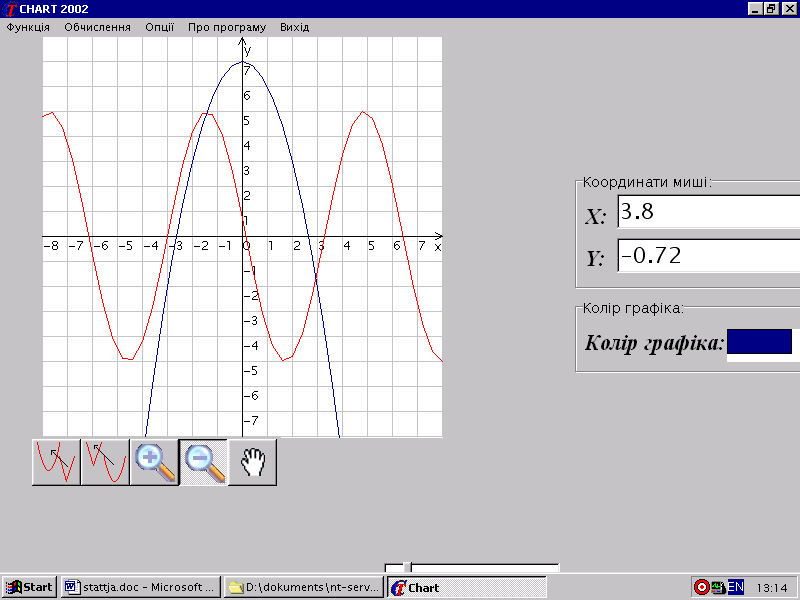
(рис.1)
зєднання точок графіка (неперервний графік або дискретний). Можна вибирати колір коорди-натних осей, сітки та самого графіка, що дуже зручно при побудові на одній координатній площині графіків декількох функцій.
Крім цього, у даній програмі перед-бачене обчислення значень заданої функції для будь-якого значення аргументу, що входить в область визначення функції, а також відповідь про неможливе обчислення, якщо вона у даній точці не існує. Макси-мальна кількість цифр у числі та точність обчислення задається користувачем. При розгляді одночасно декількох функцій є можливість вибрати потрібну з випадаючого меню, що відображає всі функції, графіки яких зображені на координатній площині.
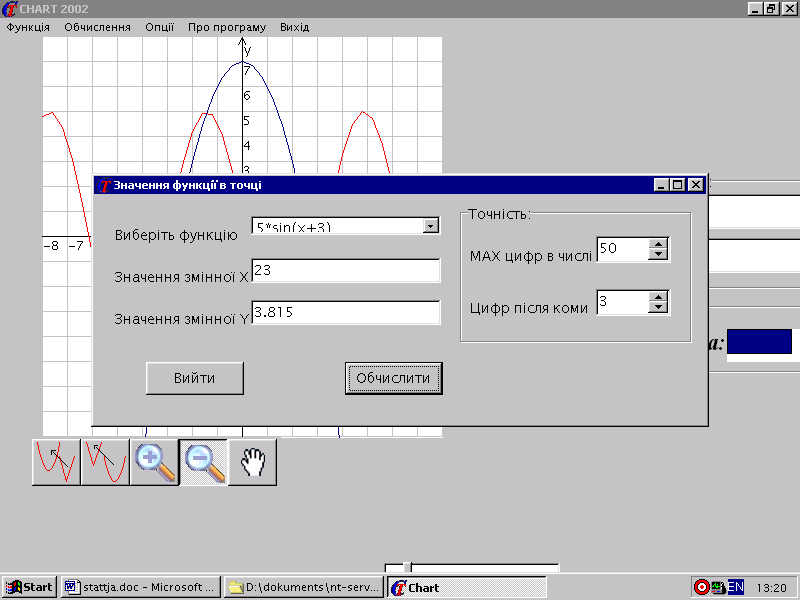
(рис.2)
Програма CHART також передбачає гра-фічне розвязування системи двох рівнянь з двома невідомими, заданих аналітично, тобто у вигляді
 y=f1(x);
y=f1(x);y=f2(x),
завдяки обчисленню координат точок перети-ну графіків цих функцій. Оскільки точність обчислення задається користувачем, то і точність розвязування системи рівнянь може бути досить високою. Достатньо задати проміжок аргументу, на якому передбачаєть-ся точка перетину, вибрати потрібні функції та точність обчислення.
Зручним у використанні програми є можливість зміни параметрів її виконання за допомогою так званих “гарячих клавіш”, запрограмованих під кожну опцію програми.
Безпосередньо у вікні програми можна змінювати колір наступного побудованого графіка. При подвійному клацанні на прямо-кутнику навпроти слів “Колір графіка” з’явиться вікно, в якому можна вибрати новий колір. Програма працює у вікні, яке складається з таких елементів: вікна, в якому будується графік, допоміжної панелі і головного меню.
Головне меню вікна програми скла-дається з п’яти пунктів: “Функція”, “Обчис-лення”, “Опції”, “Про програму”, “Вихід”. При виборі одного з перших трьох з’являється спадне меню з декількома пунктами кожне. Наступні два пункти дають інформацію про програму та вихід з неї.
У пункті меню “Функція” містяться такі команди: “Побудувати”, “Очистити вікно побудови”, “Зберегти вікно побудови”, “Завантажити точки”.
Команда “Побудувати” дає можливість у полі, що з’явиться у правій частині вікна, ввести математичний запис потрібної функ-ції, не враховуючи вимоги певної мови програмування; для побудови графіка достатньо натиснути на кнопку “Готове” або – “Відмінити” для відміни дії.
За допомогою команди “Очистити вікно побудови” відбувається стирання всіх побудованих графіків та координатної сітки.
Якщо вибрати “Зберегти вікно побудо-ви”, то з‘явиться стандартне вікно зберігання для даної операційної системи, в якому потрібно задати шлях і назву файлу, в який буде записано графічне зображення. Після натискання на кнопку “Зберегти”, зображення буде записано в файл типу BMP.
При виборі підпункту “Значення функції в точці” пункту меню “Обчислення” відкривається вікно, в якому можна вибрати одну із вже побудованих функцій, ввести значення змінної х, вибрати точність обчис-лення (до 10-ти цифр після коми), та, натиснувши на кнопку “Обчислити”, знайти значення функції в цій точці. Якщо функція в цій точці не існує, то в поле буде виведено запис – “Функція не існує”. Ще у пункті “Обчислення” передбачений підпункт “Знай-ти точку перетину”, за допомогою якого можна легко і дуже точно знайти точку перетину двох графіків (див. рис. 3).
(
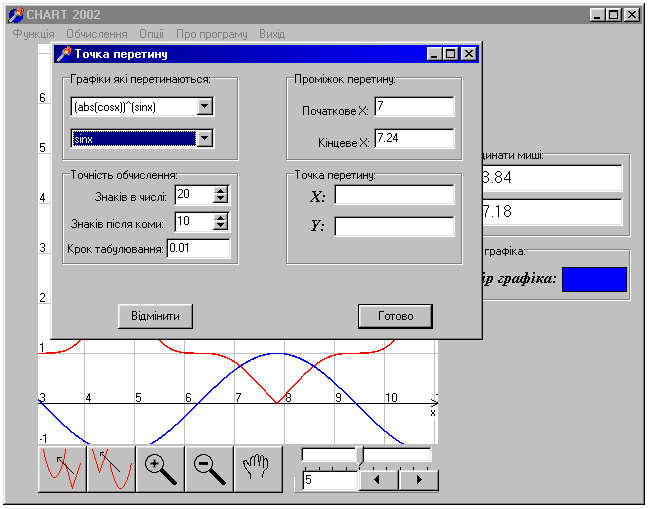 рис. 3)
рис. 3)У пункті меню “Опції” можна вибрати такі підпункти: “Побудова графіка”, “Коорди-натна вісь”, “Точність”, “Кольори”, “Різне”.
При виборі команди “Побудова графі-ка” з’явиться вікно, в якому можна змінити початкове і кінцеве значення x i y, крок побудови, масштаб (кількість точок в одиничному відрізку) і режим побудови графіка: неперервна і розривна лінія (див. рис. 4). При натисканні кнопки “Готово” починається повторна побудова графіка.
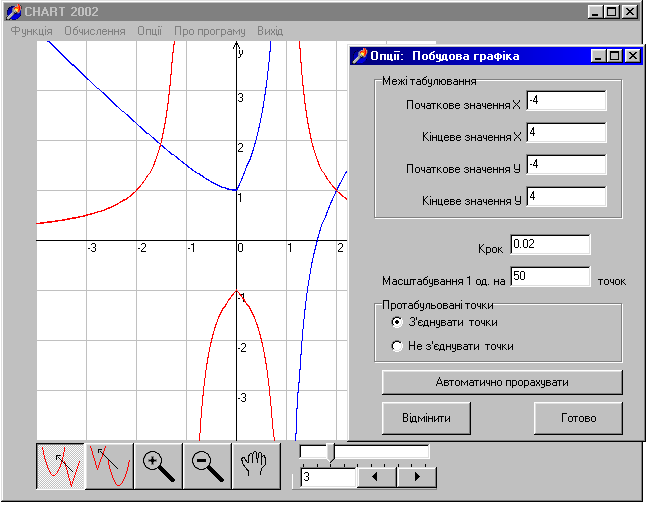
(рис.4)
Пункт “Координатна вісь” дає можливість задавати різні опції зображення координатної площини: малювати чи не малювати осі, розграфлювати чи не розграфлювати площину і чи наносити числа на осі. Режим розграфлення і нанесення чисел можна задавати в цьому ж вікні. Цифри можна зображати у верхньому правому, верхньому лівому, нижньому правому і нижньому лівому кутах (див. рис.5).
При виборі “Точність” з‘явиться вікно, в якому можна змінити точність обчислень, що проводяться під час побудови графіка. Пункт “Кольори” дає можливість змінити колір графіка, системи координат, розграф-лення. При виборі “Різне” з‘явиться вікно, в якому можна змінити “гарячі клавіші” до меню, вибрати чи записати зміни в опціях і побудовані графіки при виході із програми.
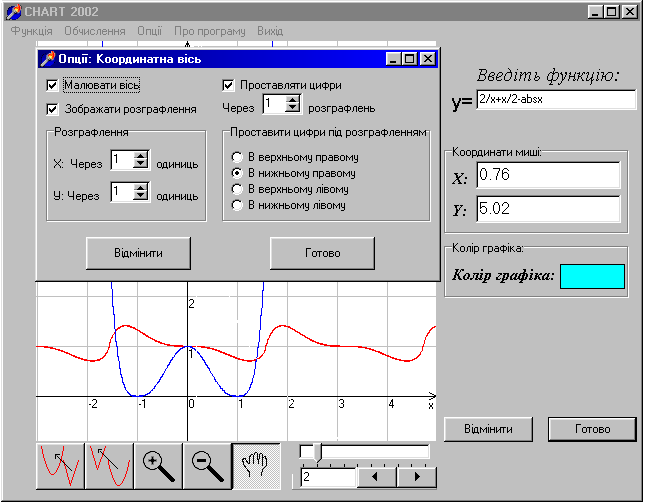
(рис. 5)
Після побудови першого графіка під вікном побудови з’являється допоміжна панель, яка складається з п’яти перемикачів і панелі зміни коефіцієнта виконання. Перший із перемикачів автоматично збільшує крок табулювання функції, другий перемикач зменшує крок, третій зменшує масштаб, четвертий збільшує масштаб, п’ятий дає змогу змістити проміжок, на якому будується функція (переглянути зображення графіка у будь-якій точці координатної площини). Зміна кроку табулювання та масштабу залежить прямо пропорційно від коефіцієнта виконання. Коефіцієнт зміни параметрів побудови графіка може набувати цілих значень від 1 до 10. Після вибору одного з перемикачів і коефіцієнта зміни параметрів потрібно клацнути лівою кнопкою миші у вікні, в якому будується зображення. Тоді всі побудовані графіки автоматично перебу-дуються для нових параметрів. Ця панель полегшує використання програми, бо не потрібно щоразу вибирати меню “Опції”, “Побудова графіка”, змінювати там числа, натискати кнопку “Готово”, бо все це можна зробити за допомогою допоміжної панелі. Коефіцієнт зміни можна змінити як за допомогою кнопок, на яких намальовано знаки “менше” і “більше”, так і за допомогою смуги, по якій рухається прапорець.
Графічне представлення алгоритму (блок-схема) розвязку задачі давно зареко-мендувало себе як зручний засіб опису алгоритму, який дозволяє в наочній формі виразити його структуру. Програму BLOK, згадану на початку статті, створено з метою полегшення учням побудови блок-схем, оскільки на даний час не існує подібної україномовної програми, яку можна було б використовувати при вивченні графічного способу опису алгоритму на уроках інформатики. Дещо подібні функції виконує інструментальна система "Алгоритм". Про-грамою, що призначена суто для побудови та виконання алгоритмів у блок-схемах, може бути польська програма ELI (Laboratorium Informatyki). Проте BLOK має переваги над нею в тому, що вона може виконувати алгоритм по кроках, демонструючи виконан-ня як на блок-схемі, так і у вікні Покрокове виконання, а також експортувати алгоритм у форматі блок-схем у відповідний алгоритм мовою програмування Паскаль.
Всі основні блоки схеми винесені у вигляді піктограм на панель інструментів. При побудові блок-схеми розвязку певної задачі можливе створення програми мовою Паскаль в середовищі Turbo Pascal чи DELPHI. Одночасно можливе зберігання блок-схеми як малюнка в форматі *.BMP та *.Jpeg, що дозволяє вставляти їх у текстові та мультимедійні документи.
Також програма придатна для застосу-вання у курсі шкільної математики, на уроках інформатики в старших класах, на факуль-тативах, гуртках та спецкурсах у молодших класах. Можливе використання BLOKу і при вивченні основ алгоритмізації та програмування у середніх спеціальних та вищих навчальних закладах, оскільки там побудові блок-схем приділяється більше уваги, ніж у школі.
Програма складається з декількох зв'язаних між собою функціональних частин. А саме: Поле редагування, Навігатор да-них, Головне меню, Панель інструментів, Панель властивостей, Діалогові вікна.
Всі вони взаємодіють між собою. Якщо змінити, наприклад, на панелі властивостей умову, то у полі редагування вона також зміниться. Кнопки панелі інструментів дублюють команди головного меню.
Головне меню дає доступ до всіх можливих функцій програми. Воно зручне, оскільки поділене на окремі групи, і користувач може без зусиль знайти та скористатись тією чи іншою функцією. При частому використанні певної функції можна скористатися "гарячими клавішами", вказа-ними у відповідному пункті справа. Для більшої зручності функції, які стосуються конкретно якоїсь функціональної частини (навігатор даних, поле редагування та ін.), винесені у контекстне меню. Головне меню складається з таких пунктів:
- Файл: Створити; Відкрити; Зберег-ти; Зберегти як…; Вихід
Це меню дозволяє користувачеві вико-нувати з файлами, у яких зберігаються проекти, потрібні дії. Оскільки програма є одновіконною, то створення нового проекту чи відкриття раніше збереженого вимагає підтвердження на зберігання поточного проекту у спеціальному вікні. Редагування надає користувачеві доступ до додаткових та спеціальних функцій редагування блок-схем: Вирізати, Копіювати, Вставити, Викинути, Знайти, Продовжувати шукати, Змінити колір основи блоку, Сітка – при перегляді будь-якої блок-схеми або її редагуванні можна задати режим, при якому всі елементи будуть розміщені на сітці. Це дозволяє акуратно і рівно виставляти блоки.
Всі функції цього меню продубльовані на панелі інструментів та контекстному меню поля редагування.
Ц
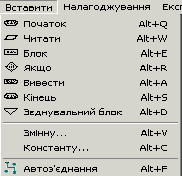 ей пункт меню містить такі пункти: Початок, Читати, Блок, Умова, Ви-вести, Кінець, З'єд-нувальний блок, Змінну, Константу, Автоз'єднання
ей пункт меню містить такі пункти: Початок, Читати, Блок, Умова, Ви-вести, Кінець, З'єд-нувальний блок, Змінну, Константу, Автоз'єднання- Налагоджування дозволяє швидко та легко налагодити блок-схему. Використову-ючи цей пункт меню, можна запустити програму на виконання, призупинити вико-нання, виконувати по кроках. У разі необхід-ності можна зупинити та запустити на виконання з початку. Важливим елементом є можливість перегляду покрокового виконан-ня команд в окремому вікні. Також можна задати точку зупинки у виділених блоках. При потребі у будь-який момент можна відкрити вікно результатів. Налагоджування складається з таких пунктів: Запуск, Наступ-ний, Зупинити, Пауза, Призупинити вико-нання, Покрокове виконання, Результати виконання.
- Е
 кспорт – експортує поточну блок-схему у різні формати. При експорті у графічні формати відбувається пере-несення у нього блок-схеми у та-кому ж вигляді, як у полі редагуван-ня. При цьому розміри зображення коректуються так, щоб туди помістився весь проект. При експорті у Pas-сумісний формат будується програма мовою Паскаль з дотриманням усіх правил даної мови програмування. Ця програма при запуску буде виконувати ті ж функції, що й блок-схема. Між форматами Turbo Pascal та Delphi є різниця лише в тому, що ця програма повинна компілюватися у консольному режимі.
кспорт – експортує поточну блок-схему у різні формати. При експорті у графічні формати відбувається пере-несення у нього блок-схеми у та-кому ж вигляді, як у полі редагуван-ня. При цьому розміри зображення коректуються так, щоб туди помістився весь проект. При експорті у Pas-сумісний формат будується програма мовою Паскаль з дотриманням усіх правил даної мови програмування. Ця програма при запуску буде виконувати ті ж функції, що й блок-схема. Між форматами Turbo Pascal та Delphi є різниця лише в тому, що ця програма повинна компілюватися у консольному режимі.
- T
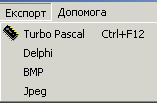 urbo Pascal
urbo Pascal
- Borland Delphi
- BMP
- Jpeg
- Допомога
- Виклик допомоги… – містить досить широку інформацію про користування про-грамою, яка може бути корисною як для по-чатківців, так і для професійних користувачів та програмістів.
- Про… – містить інформацію про дату створення програми, автора та призначення даної версії проекту.
Навігатор даних та команд – деревоподібний список усіх доступних ресурсів, які можна використати при напи-санні блок-схеми. Сюди входять к
 онстанти, змінні, процедури та функції. Перші дві групи ресурсів редагуються кори-стувачем. Це мож-на зробити відпо-відними пунктами головного або кон-текстного меню. При створенні но-вого проекту змінні та константи повинні бути описані. Створення їх переліку покладається на користувача, адже наперед невідомо, яке саме завдання перед користувачем буде поставлене.
онстанти, змінні, процедури та функції. Перші дві групи ресурсів редагуються кори-стувачем. Це мож-на зробити відпо-відними пунктами головного або кон-текстного меню. При створенні но-вого проекту змінні та константи повинні бути описані. Створення їх переліку покладається на користувача, адже наперед невідомо, яке саме завдання перед користувачем буде поставлене.Вітка Константи – список усіх констант та їх значень, заданих у форматі назва_константи=значення_константи. Їхнє значення визначається при створенні константи і під час виконання блок-схеми зміні не підлягає.
Вітка Змінні – список усіх змінних із вказівкою на їхній тип у форматі назва_змінної: тип_змінної, де тип змінної може набувати таких значень: integer, real, char, byte, word, string, array [ ] of .
Вітка Процедури – список всіх доступних процедур. Вказуються параметри та їхній тип, а також додатково невелика підказка щодо використання конкретної процедури.
Вітка Функції – список усіх доступних функцій. Подаються параметри, типи аргументів, тип результату та коротка інформація щодо використання.
Панель властивостей містить інфор-мацію про активний блок або проект у цілому. У першому випадку у лівому вікні відображається повний запис команди чи умови з виділеного блоку. Всі зміни у записі блоків робляться саме у цьому вікні. У вікні "Команди" описується дія відповідної коман-ди. У другому випадку тут відобржається назва проекту, кількість блоків та з'єднань. У вікні "Коментар" можна помістити заува-ження чи пояснення до даного проекту.
У процесі роботи з програмою можуть з‘явитися такі діалогові вікна:
- Діалог: “Додати змінну” – задати імя змінної та її тип.
- Діалог: “Додати константу” – задати імя сталої та її значення.
- Діалог: “Пошук” – знайти потрібний блок.
- Діалог: “Змінити колір” – змінити колір виділених елементів.
- Діалог: “Змінити Шрифт” – змінити шрифт тексту у виділених блоках.
- Вікно: “Результати виконання” – переглянути результати виконання проекту.
- В
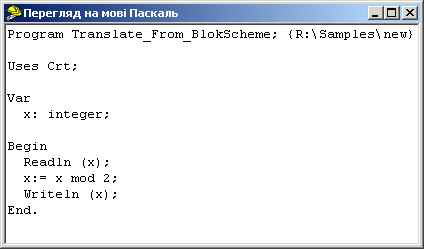 ікно: Перегляд у Pas” – переглянути паскалівську програму, у яку експорто-ваний даний проект.
ікно: Перегляд у Pas” – переглянути паскалівську програму, у яку експорто-ваний даний проект.
- Діалог: “Зберегти як…” – зберегти проект під новим іменем чи в іншому місці.
- Діалог: “Відкрити…” – відкрити раніше збережений проект.
- Д
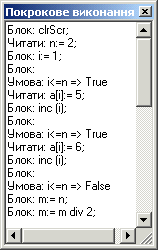 іалог: “Покрокове виконання” –переглянути результати покрокового виконання.
іалог: “Покрокове виконання” –переглянути результати покрокового виконання.
- Діалог: “Про програму” – переглянути інформацію про програму.
Програма проста та зручна в користуванні, завдяки використанню бага-тьох вікон, кожне з яких дає можливість доступу до певних режимів роботи програми. До кожного вікна є потрійний доступ: за допомогою головного меню програми, панелі інструментів та за допомогою “гарячих клавіш”. Самі блок-схеми можна легко перебудовувати та редагувати. Програма не потребує особливих налаштовувань. Інтер-фейс спроектований у стилі, який використовується майже в усіх сучасних прикладних програмах загального призна-чення, що дозволяє легко і швидко отримати необхідні навички користування ними. Автозєднання та комбінації клавіш (так звані "гарячі клавіші") дозволяють досить швидко будувати схему. Це досягається тим, що не потрібно вручну створювати кожне з'єднання. А також для вставлення обєктів набагато зручніше використовувати клавіатуру.
Проте програма потребує ще певного доопрацювання, оскільки вона не підтримує деяких стандартних функцій мов програ-мування, не виконує графічних команд, не допускає використання нестандартних функ-цій та процедур, не підтримує створення нестандартних типів даних.
Програма оформлена на високому естетичному та етичному рівнях, з певним художнім смаком.
З обома програмами можна ознайомитися у Львівському обласному інституті післядипломної педагогічної освіти чи замовити електронною поштою loippo@ukr.net чи lilipal@loippo.lviv.ua.
Семенюк Валерій
Застосування операційної системи Linux в освіті
Досить швидкий розвиток інформацій-них технологій на сучасному етапі загострив важливу проблему обрання об’єктів вивчення і засобів навчання у шкільному курсі інформатики. Протягом року декілька разів на ринку змінюється модель мікропроцесорів з нарощуванням їхніх потужностей. Ця технічна зміна веде відповідно до наступних новацій у програмному забезпеченні. Для школи є суттєвим те, що темпи цього розвит-ку настільки високі, що навіть найсучасніше на момент навчання програмне забезпечення до моменту випуску учнів із школи cуттєво старіє і перестає використовуватись на практиці [5]. Усе це ставить пред учителем інформатики нові вимоги до викладання самої інформатики, до формування нової “інформаційної” культури поведінки в мережах, багатокористувацьких системах. А це, в свою чергу, приводить до вирішення питання вибору основи викладання курсу, операційної системи (ОС). Саме операційна система становить фундамент, над яким надбудовується прикладне програмне забез-печення, нові технології. Операційна система повинна відповідати таким вимогам:
- підтримувати якнайширший спектр апаратного обладнання;
- бути не надто вимогливою до системних ресурсів;
- бути надійно захищеною від комп’ютер-них вірусів, від навмисного чи ненавмис-ного втручання учнів у роботу операційної системи;
- архітектура операційної системи повинна бути відкритою, стандартизованою, добре документованою, підтримуввати сучасні інформаційні технології, такі як клієнт-сервер, Інтернет;
- вести діалог з учнем рідною мовою;
- забезпечувати роботу існуючого програм-ного забезпечення, що вже використо-вується для підтримки навчального процесу;
- операційна система повинна бути ліцензійно чистою, тобто законно придбаною (використання неліцензійного програмного забезпечення заборонено як міжнародними, так і законами України про охорону авторських прав) [6].
ОС є основною компонентою, від якої залежить, наскільки учні якісно оволодіють комп’ютерною технікою та сучасними інформаційними технологіями. Як стандарт, що не потребує обговорення, прийнято MS DOS, Windows 3.X, 9X, 2000, NT, XP і всі займаються розробкою методик їх викла-дання, написанням програмного забезпе-чення. Як наслідок цього в учнів створюється враження, що існують лише ці операційні системи, тобто тільки DOS та Windows.
Сьогодні ж на світовому ринку існують рішення інші як за ідеологією, так і за втіленням, ніж розробки Microsoft. Це, головним чином, результати бачення проблеми фахівцями всесвітньо відомих фірм (Sun, IBM, Hewlett Packard, Novell, Corel, Apple) та бачення світової громадськості (вільно поширювальної версії Unix-сумісних систем – Linux, RedHat, Free BSD). На відміну від ОС Microsoft, світ цих систем розвивається за своїми законами, дещо відмінними від Windows (Windows NT розвивався як POSIX сумісна операційна система), у яких є місце не тільки бізнесовим проблемам, а й проблемам навчання і науки. Серед POSIX сумісних операційних систем на ринку присутні як комерційні варіанти UNIX (SCO Unix Ware, варіанти BSD Unix, IBM та інші), так і некомерційні (безкоштовні) версії UNIX-подібних систем (Free BSD, Linux) [1].
Перехід до вільного програмного забезпечення в процесі навчання інформатики можна здійснити шляхом заміни комерційних програмних засобів такими їх вільними аналогами, які є близькими не лише за використаними функціями, а й інтерфейсом. Це дозволяє провести швидкий перехід на вільне програмне забезпечення еволюційним шляхом без втрат набутих раніше загальних методів та прийомів роботи.
Розглянемо педагогічні аспекти графічної оболонки KDE3.1, яка надає користувачеві найбільш повний, інтуїтивно зрозумілий інтерфейс взаємодії з системою і дозволяє працювати початківцеві відразу з Linux без додаткових знань.
Графічна оболонка KDE 3.1 (K Desktop Environment - К Середовище Стільниці) є графічною оболонкою для операційної системи Linux, в яку можуть бути інтегровані різні програмні додатки [2]. До складу оболонки входять файл-менеджер, менеджер вікон, система довідки, система налашту-вання, величезна кількість утиліт та інстру-ментів. Вона надає користувачеві зручний інтерфейс для здійснення різних операцій над файлами і каталогами, містить вмонтований текстовий редактор, утиліти для підтримки файлової системи, архіватори, програми для керування мультимедійними пристроями [4]. Ця оболонка схожа на інтерфейси Windows i Macintosh та може виконувати аналогічні функції.
Зовнішня оболонка представляє собою стільницю (Desktop), на якій відображаються піктограми (значки), що пов'язані з різними програмами (додатками) або документами. Також на екрані відображається панель задач, на якій розташовуються: кнопка К-меню, кнопки швидкого запуску додатків, кнопка утиліти клавіатури, годинник тощо.
До стандартного пакету KDE 3.1 входить пакет навчальних програм або при потребі їх можна встановити з пакету kdeeedu-3.1. Найчастіше ж цей пакет встановлюється по замовчуванню разом з графічною оболонкою KDE 3.1 (рис. 1).
До складу пакету навчальних програм відносяться програми пов'язані з вивченням іноземних мов, математики, хімії, астрономії, інформатики та оболонка для проведення тестувань з вибраної теми з будь-якого предмета. Навчальні програми дозволяють вчителю самостійно формувати тип, мету та зміст уроку, вибирати темп роботи учня за комп'ютером, а також надають можливість діяти за розробленим алгоритмом навчальної програми. Програми по своїй суті є дуже простими у використанні, володіють сучасним і зручним інструментарієм та інтерфейсом [7]. Усі вони розташовуються в розділі Освіта головного Меню стільниці.
Р
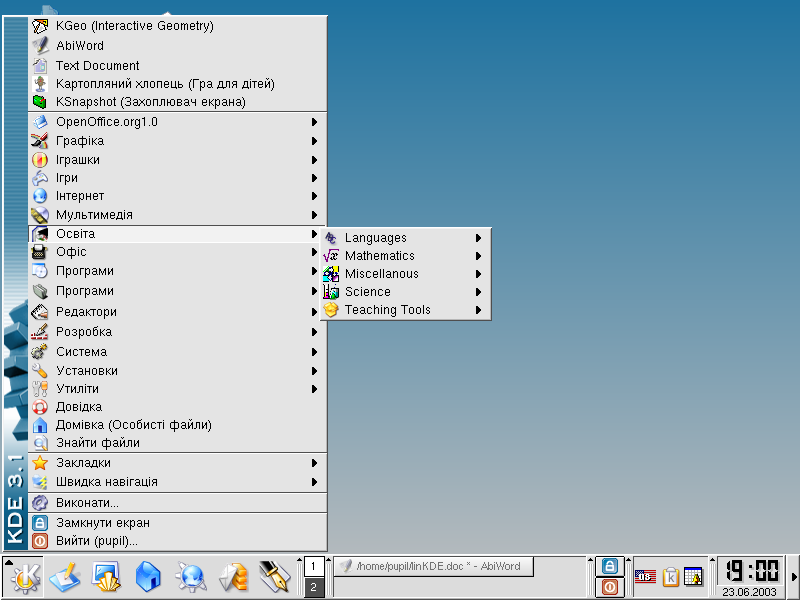
ис.1 Зовнішній вигляд робочого столу KDE 3.1.
Розглянемо перший розділ навчальних програм, який називається Languages (Мови). До його складу входять програми:
Р
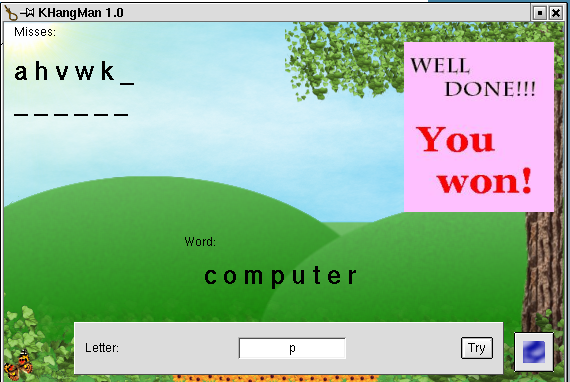
ис. 2 Гра KhangMan.
KHangMan, яка дозволяє вивчати англійські слова. Форма подання завдань здійснюється в ігровій формі (рис.2). Користувачеві надано можливість вибирати рівень (легкий, середній або складний) і тему. Програма також може змінювати палітру екрана, що значно пожвавлює навчальний процес.
У програмі існує вибір чотирьох рівнів гри, відповідний перемикач мов, а також вибір палітри екрана.
Ідея гри полягає у повторенні літер, що з'являються на екрані при відповідному натиску потрібної клавіші на клавіатурі. Складність гри поступово зростає, при цьому збільшується кількість літер, що з'являються на екрані. На відповідному етапі кори-стувачеві необхідно вводити літери по пам'яті, а також сприймаючи їх на слух;
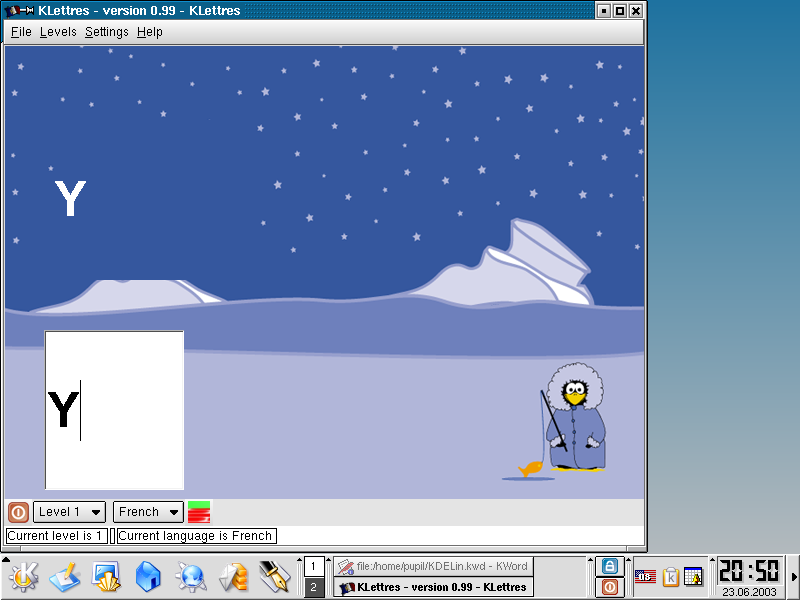
Рис.3 Гра KLettres.
KMessedWords – це програма, яка в ігровій формі дозволяє вивчати англійські слова (рис 4).
І
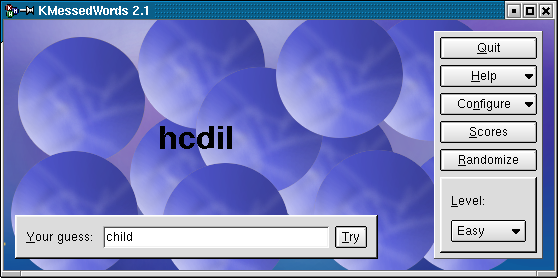
дея гри полягає у відгадуванні слова, яке зображене на екрані, але має переставлені літери в довільному порядку. Для того, щоб перемогти, користувачеві необхідно ввести відповідне правильне слово. Кількість спроб є необмежена.
Рис.4 Гра KMessedWords.
У програмі передбачено вибір рівня складності, формування тематичного слов-ника, налаштування режиму роботи, а також рахування кількісті спроб та формування списку переможців;
- Kverbos служить для вивчення відмінювання правильних та неправильних дієслів іспанської мови. Користувач може сам формувати завдання, наповнювати словник дієслів з перекладом їх на різні іноземні мови, редагувати дані;
- KVocTrain – це програма, яка допомагає тренувати словниковий запас слів, коли ви вивчаєте іноземну мову. Вона надає можливість створювати і редагувати свій власний словник іноземних слів.
Ідея роботи з програмою – імітація флешкарток. З одного боку поверхні картки написано слово іноземною мовою, а з іншого подано його переклад. Вчитель може вибирати тренувальний режим навчання або режим тестування.
Другий розділ навчальних програм Mathematics (Математика) складається з трьох програм:
- KGeo (Interactive Geometry) використо-вується для вивчення геометрії (рис.5). Програма складається з трьох розділів – конструювання, перетягування і вимірювання.
Р
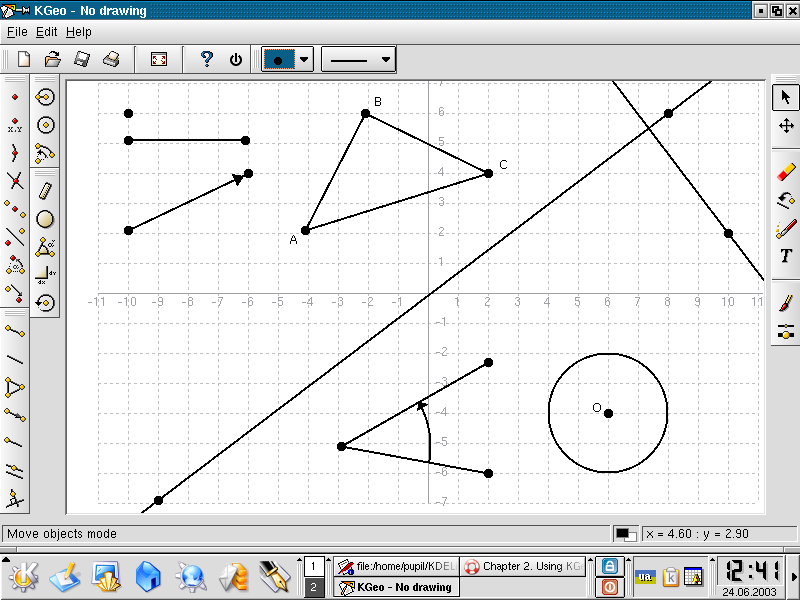
ис.5 Програма KGeo в режимі конструктора.
Конструктор дозволяє будувати та досліджувати властивості простих геометрич-них об'єктів на декартовій площині. Він містить зручне і просте у користуванні інструментальне меню, яке дозволяє побуду-вати точку, лінію, промінь, відрізок, вектор, трикутник, коло, сегмент тощо. Всі інстру-менти організовані в окремі групи, які при потребі можна легко переміщувати в зручне місце екрана.
Перетягування геометричних фігур по площині рисунка дозволяє змінювати їх розміри та здійснювати топологічні перетворення.
Вибрана точка при переміщенні може залишати при потребі слід трасування. При повторному звертанні до цієї точки ця властивість малювання траєкторії руху зберігається за нею. Під час переміщення точки режим трасування можна відключати і спостерігати лише самий процес зміни контурів геометричної фігури. Відповідний пункт меню панелі інструментів надає користувачеві можливість змінювати колір і розміри фігури.
Вимірювання дозволяє визначати відстань між двома точками, довжину кола, площу круга, зміщення між точками та величину кута (рис.7). При перетягуванні фігури і відповідній зміні її лінійних розмірів, величини, що характеризують ці параметри, також змінюються. Ця властивість програми дозволяє формувати завдання на дослідження властивостей геометричних фігур або проводити відповідне "унаочнене" доведення геометричних теорем.
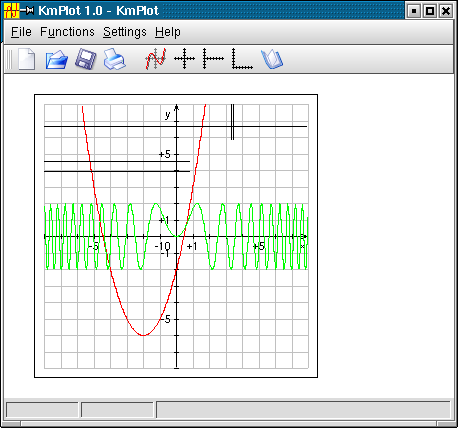
Рис.7 KGeo в режимі вимірювання.
- RmPlot є програмою для побудови графіків функцій у декартовій і полярній ситемах координат. Вона містить потуж-ний інструментарій для налаштування кроку табуляції фунції, кольорів та товщин ліній графіків, виставлення масштабу тощо. Програма дозволяє задавати параметричні функції та виводити їх одночасно на екран;
- K
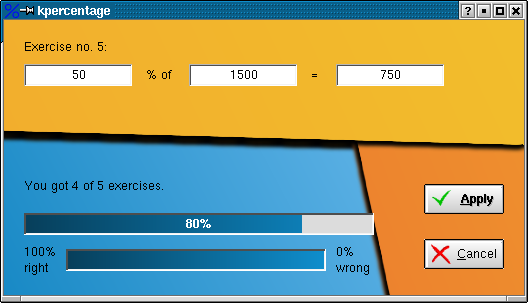
Percentage є маленькою за розмірами і можливостями програмою, що допомагає учням розвинути їх здібності та уміння в обчисленні процентів від числа. Вона містить спеціальні тренувальні розділи для трьох базових задач на проценти із різними рівнями складності. Накінець, учень може самостійно вибрати "випадко-вий" рівень, тобто рівень, при якому та чи інша задача генерується за принципом випадкових чисел. Програма містить кнопки перемикання рівнів складності та допомоги.
Третій розділ навчальних програм KDE 3.1 Miscellanous складається із традиційного клавіатурного тренажера.
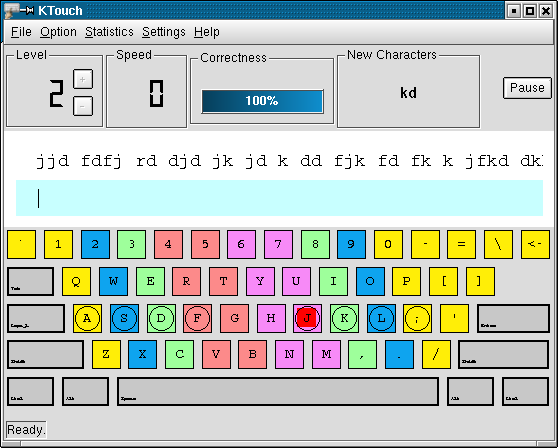
Режими налаштування програми дозволяють підсвічувати наперед літеру для натиску на клавіатурі, визначати швидкість введення символів, виставляти рівень складності текс-ту. Програма має можливість переключення з режиму введення літер на режим введення цифр.
Пункт меню Option/General дозволяє налаштувати кольори відповідних клавіш, включити звуковий супровід, вибрати відпо-відний шрифт.
Четвертий розділ Science (Наука) містить всього дві програми з хімії та астрономії.
- Kalzium є електронною таблицею Мен-делєєва.
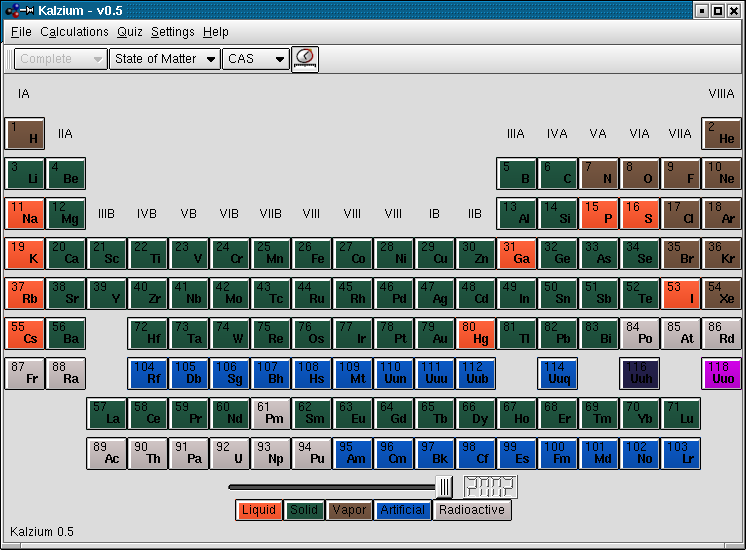
Працюючи з нею, учень може одер-жувати багато різноманітної інформації про той чи інший хімічний елемент. Якщо даних недостатньо, то надається можливість під-ключитися через мережу Інтернет до відпо-відних інформаційних джерел. Програма дозволяє аналізувати таблицю хімічних елементів залежно від стану речовини – твердого, рідкого та газоподібного. В режимі симуляції, змінюючи температуру, можна бачити, які речовин за даних умов переходять з одного агрегатного стану в інший.
Вмонтований калькулятор швидко і легко може обчислювати молярну масу речовини за введеною формулою хімічного елемента. Програма дозволяє досліджувати історію відкриття елементів за часовим фак-тором, тобто при виставленні відповідного року на спеціальній шкалі, в таблиці з'явля-ються символи відомих на той час елементів.
Kalzium містить також тести для визначення рівня знань таблиці Менделєєва. Кількість питань можна задавати самостійно (максимальна кількість 20). Недоліком цієї тестової оболонки є те, що вона не надає можливості вчителю самостійно сформувати тестові завдання.
- KStars – це небесна сфера зоряного неба з центром у точці спостереження (рис.8).
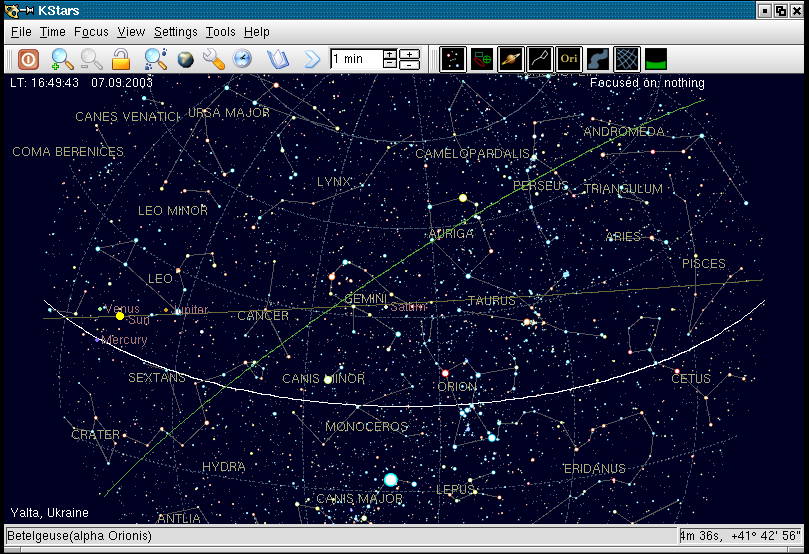
Рис.8 Програма Кstars.
Карта зоряного неба містить зобра-ження близько 40 000 зір різної зоряної величини та яскравості, 13 000 небесних об'єтів, усі планети Сонячної системи, Сонце та Місяць, Чумацький шлях тощо. Існує можливість поетапного влючення режиму основних елементів небесної сфери (точок і ліній), координатної сітки, екліптики, зодіакального поясу.
Зорі відображаються на екрані згідно із своїми природними кольорами і зоряними величинами. Найяскравіші зорі мають підписану мітку (напр., Betelgeuse). По кутах зоряної карти розміщується інформація про поточний час (напр., "LT: 15:46:12 07/06/03), місце спостереження (напр,. Yalta, Ukraine) і про текучий об'єкт в центрі екрана дисплея (напр., Focused on: nothing), а також небесні координати.
Зверху екрана зоряного неба розмі-щуються панелі "Головного меню" та "Прог-ляду". Використовуючи можливості першої панелі, можна роздруковувати карту зоряного неба на принтері, виставляти час та місце спостереженя, вмикати режим руху небесних світил (від 0,1 сек до 100 років), змінювати масштаб спостереження, керувати конфі-гурацією виводу об'єктів на екран (тільки планети чи тільки зорі), тощо. Друга панель полегшує роботу із самою зоряною картою, дозволяючи вмикати лінії обрисів сузір'я, відображати дуже віддалені об'єкти, показу-вати Чумацький шлях, керування режимом включення/виключення системи небесних координат, підпису найважливіших об'єктів.
При наведенні і клацанні правою кнопкою мишки по об'єкту можна одержати всю вичерну характеристику про нього. Утримуючи ліву кнопку мишки і пере-тягуючи її, можна повертати небесну сферу на свій розсуд.
П'ятий розділ освітніх програм KDE 3.1 містить Teaching Tools (Інструменти для навчання), який складається лише з одної програми KEduca.
KEduca є тестовою оболонкою, що дозволяє проводити поурочні тестування учнів із заданої теми, а також допомагає вчителю самостійно формувати завдання за допомогою комп'ютерного набору. Тест можна роздруковувати або використовувати у початковому електронному варіанті.
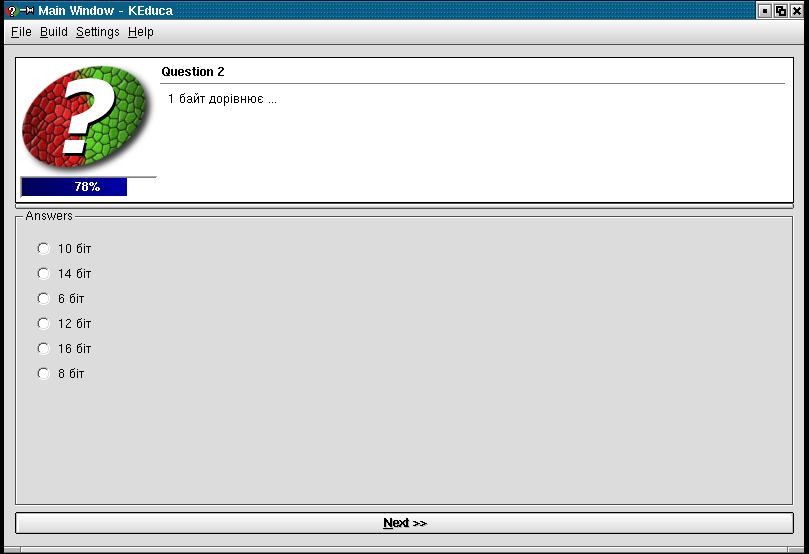
Завдання містить запитання і декілька варіантів відповідей. Тому, хто тестує, необхідно, прочитавши питання, вибрати правильну відповідь із загального списку. Пізніше підвести стрілку мишки до пере-микача біля правильної відповіді і натиснути ліву кнопку. На кожне запитання відведено певний час, який демострується відповідним показником (синя смужка із процентами). По завершенню відведеного часу атоматично завантажується наступне запитання. Учень може "економити" час відповіді, натискаючи кнопку Next, і переходити самостійно до наступного запитання.
Тестова оболонка KEduca містить достатньо простий редактор для введення запитань і відповідей. Вибравши опцію голов-ного меню Build|Create|Modify..., можна створювати новий тест або модифікувати вже існуючий. При формуванні завдання вчитель може самостійно виставляти час, відведений на відповідь учня на певне запитання, створювати і налаштовувати післятестове вікно аналізу результатів. Кількість варіантів відповідей є необмеженою.
